Auto Click là gì?
Auto Click là một tính năng tự động nhấp chuột giúp người dùng giảm thiểu thời gian sử dụng chuột trên máy tính hoặc thao tác nhấn trên điện thoại. Auto Click giúp nâng cao hiệu quả của người dùng đối với các công việc có tính chất lặp đi lặp lại.

Tính năng này thường được các game thủ chuyên nghiệp áp dụng để hạn chế chấn thương hay mắc phải hội chứng ống cổ tay. Vậy nếu bạn đang muốn cài đặt Auto Click trên iOS hay Android thì mời bạn xem hướng dẫn dưới đây nhé!
Cài đặt tính năng Auto Click trên iPhone
Dưới đây là hướng dẫn chi tiết để các bạn cài đặt tính năng Auto Click trên iOS, các bạn hãy xem kỹ và thực hiện theo nhé!
Bước 1: Vào Cài đặt => Chọn Trợ năng => Chọn Điều khiển công tắc => Chọn Công tắc.

Bước 2: Nhấn vào mục Thêm công tắc mới => Chọn Màn hình => nhấn chọn Toàn màn hình.
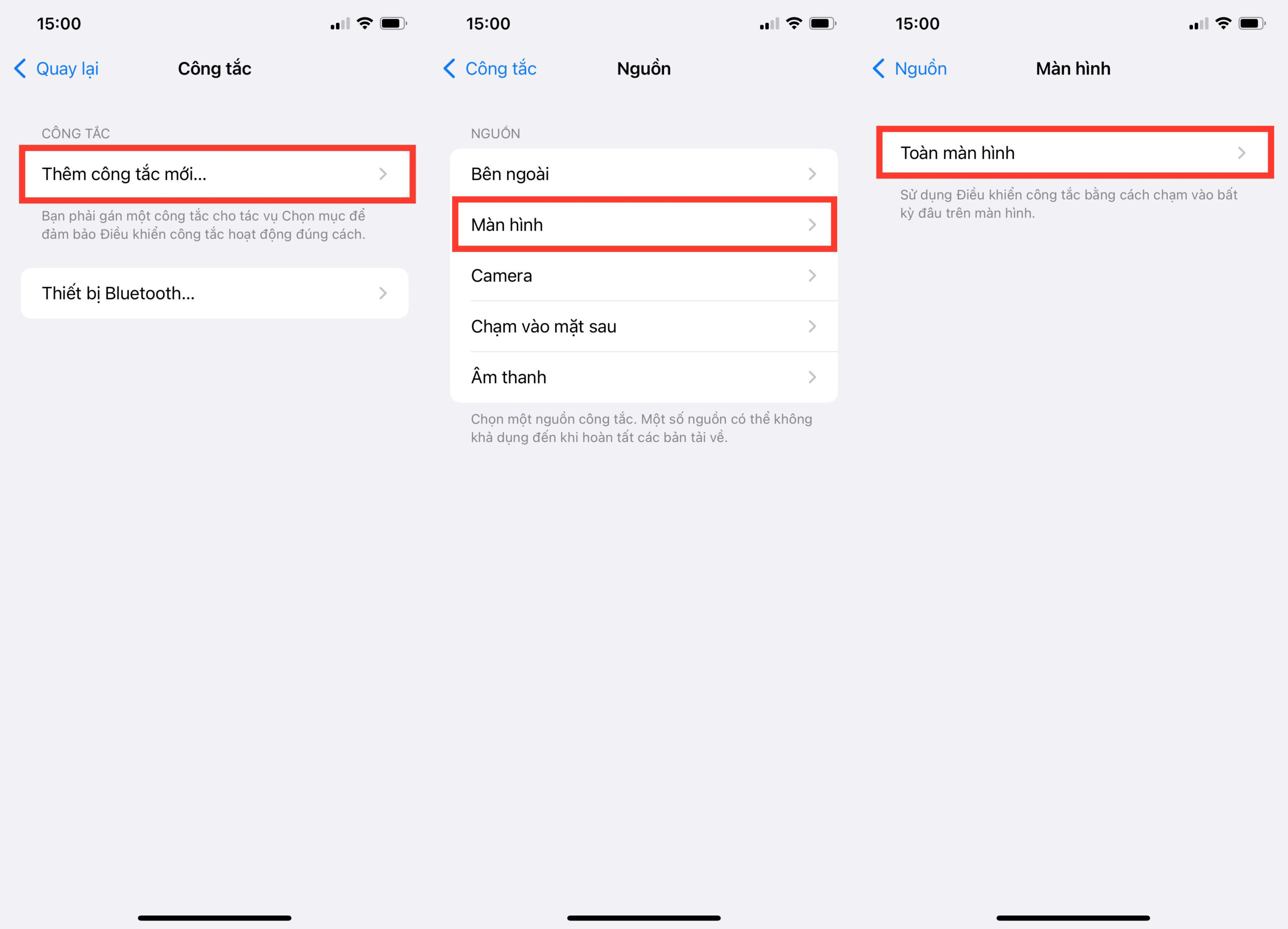
Bước 3: Chọn mục Chạm => Nhấn Tạo công thức mới => Đặt tên cho công thức là Auto Click và nhấn chọn Chỉ định công tắc.

Bước 4: Nhấn chọn Toàn màn hình => Chọn tiếp mục Cử chỉ tùy chỉnh => Tại đây bạn sẽ vuốt, nhấn hoặc tạo bất kì cử chỉ mà bạn mong muốn, sau đó nhấn Lưu.

Bước 5: Bật gạt công tắc bật thời gian chờ ở mức 1200 giây => Quay lại mục công thức, chọn khởi chạy công thức => Nhấn vào tên công thức Auto Click.
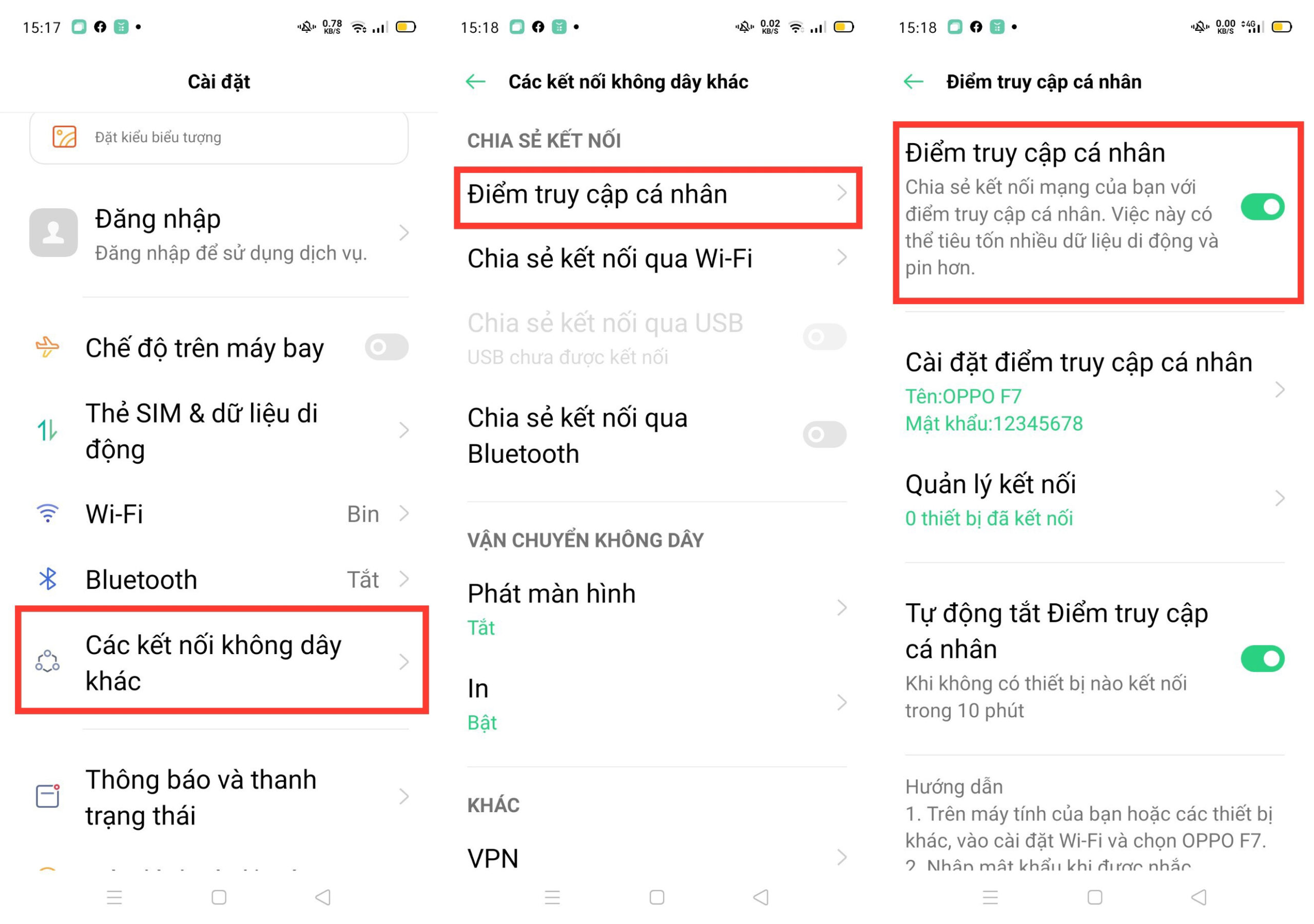
Bước 6: Quay lại mục Điều khiển công tắc => Tại mục thời gian quét tự động, bạn chọn 1 giây.

Bước 7: Bạn hãy tắt đi mục Tạm dừng ở mục đầu tiên => Nhấn lặp lại và đổi thành 10.

Bước 8: Bật chế độ Lặp lại di chuyển và chỉnh thành 0,03 giây.

Bước 9: Bạn bật các chế độ theo như hình dưới đây.

Bước 10: Tại mục Con trỏ trượt => Bạn chọn chính xác và thay đổi tốc độ thành 120 => Sau đó quay lại mục Trợ năng và chọn vào Phím tắt ở năng ở cuối trang.

Bước 11: Chọn Điều khiển công tắc => Sau đó vào một ứng dụng bất kỳ và nhấn nút nguồn 3 lần để bật phím tắt trợ năng => Chọn vào Điều khiển công tắc và chức năng Auto Click sẽ tự động thực hiện cử chỉ mình đã thiết lập.

Tải ứng dụng Quick Touch trên Android
Trên Android thì việc sử dụng auto click sẽ dễ dàng hơn bằng cách tải app Quick Touch theo hướng dẫn dưới đây:
Bước 1: Vào Google Play và tải xuống ứng dụng Quick Touch hoặc tải ngay tại đây => Mở ứng dụng lên sau đó chọn cấp => Nhấn gạt công tắc Cho phép hiển thị trên các ứng dụng khác.
Bước 2: Nhấn Bắt đầu => Chọn mục Ứng dụng nhấp tự động => Nhấn chọn Sử dụng dịch vụ.

Bước 3: Nhấn vào biểu tượng răng cưa để tùy chỉnh cài đặt các thông số auto click . Tại đây, bạn có thể thay đổi Thời gian giữa các lần nhấp, Thời lượng nhấp, Dừng lại sau bao nhiêu lâu…

Bước 4: Nhấn Bắt đầu mục tiêu bạn vừa thiết lập. Lúc này trên màn hình điện thoại của bạn sẽ hiển thị 1 bảng: Gồm 1 tam giác màu đen ở góc, 1 tam giác và dấu X ở giữa.
- Tam giác màu đen ở giữa: Bắt đầu hoặc dừng Auto click trên điện thoại
- Dấu X: Tắt chức năng Auto Click
- Tam giác màu đen ở góc: Là vi trí sẽ được tự động nhấp chuột, tự động nhấn trên màn hình của công cụ. Có nghĩa là bạn đặt tam giác màu đen này ở vị trí nào thì vị trí đó sẽ liên tục được công cụ nhấn này nhấp vào.

Lời kết
Trên đây là bài viết hướng dẫn bạn cài đặt và tải tính năng Auto Click trên Android và iOS. Hy vọng các bước trên giúp ích cho bạn nhé, chúc bạn thực hiện thành công.
Xem thêm: Thủ thuật iOS, Thủ thuật Android
| Mua hàng online khuyến mãi giá tốt |








